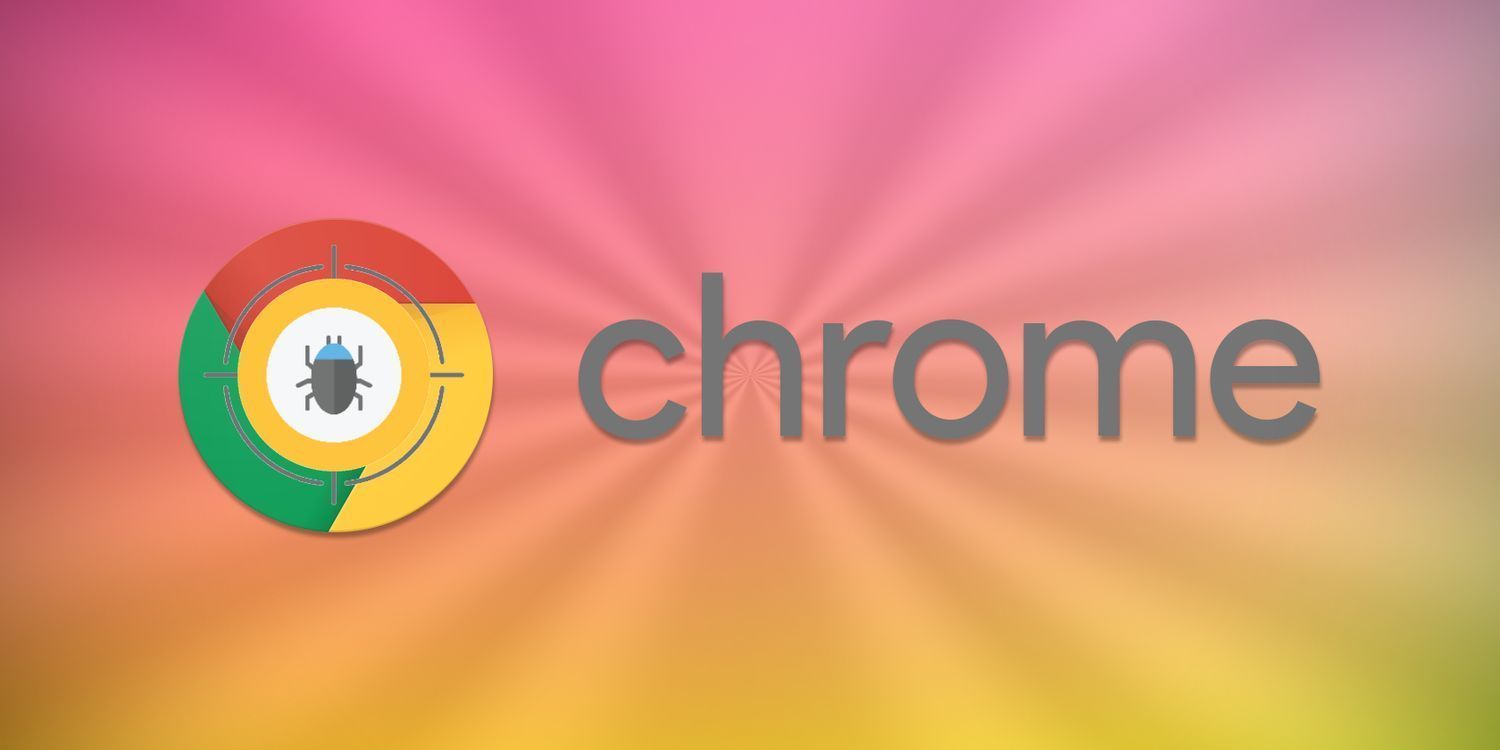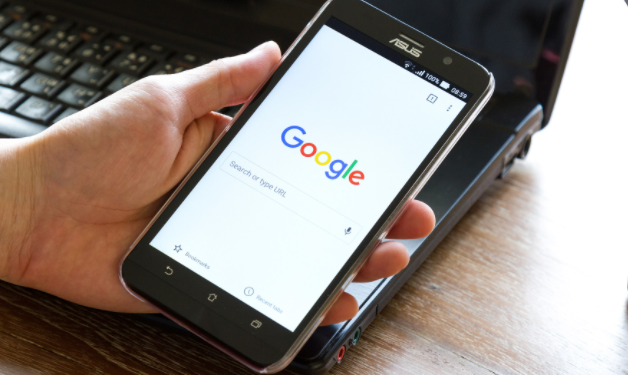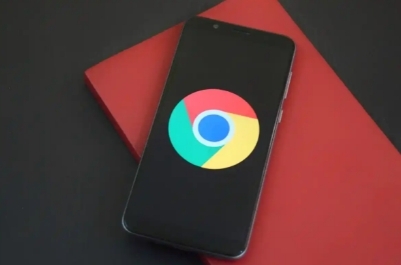详情介绍
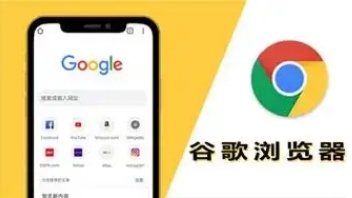
在 Chrome 浏览器中,书签是帮助我们快速访问常用网站的便捷工具。然而,随着时间的推移,我们可能会积累大量不再需要的书签,这时就需要进行批量删除来保持书签栏的整洁。下面将为你详细介绍在 Chrome 中批量删除书签的方法。
首先,打开 Chrome 浏览器,点击右上角的菜单按钮,选择“书签”选项,再点击“书签管理器”。这将打开一个新的页面,显示你所有的书签文件夹和书签。
在书签管理器中,你可以通过鼠标点击选中一个或多个书签。如果要选择连续的多个书签,可以先点击第一个书签,然后按住Shift键,再点击最后一个书签,这样中间的所有书签都会被选中。若要选择不连续的多个书签,可以在按住Ctrl键(Windows)或Command键(Mac)的同时,逐个点击要选择的书签。
当所有需要删除的书签都被选中后,右键单击其中一个选中的书签,在弹出的菜单中选择“删除”。或者,你也可以直接点击书签管理器上方的“删除”按钮来删除选中的书签。
若你想要删除整个书签文件夹及其包含的所有书签,同样先在书签管理器中选中该文件夹,然后按照上述删除单个书签的方法操作即可。
另外,如果你想要备份重要的书签到其他地方,以防误删后需要恢复,可以在书签管理器中点击“导出书签”按钮,将书签保存为HTML文件。
通过以上步骤,你就可以轻松地在 Chrome 中批量删除不需要的书签,让你的书签栏更加清爽有序,提高浏览效率。同时,记得定期整理书签,以保持其实用性和便捷性。